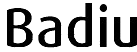Esse post tem por objetivo mostrar passo a passo de como pesquisar relatório de participante inscritos no curso da Plataforma Moodle pelo status da matrícula. Essa pesquisa será feita usando o sistema Badiu GMoodle.
No sistema Badiu GMoodle cada matrícula, ou seja, cada inscrição no curso do Moodle é classificada por um determinado status. O status da matrícula indica a situação do aluno ou tutor no curso. Por padrão, o GMoodle vem com as seguintes classificação de status:
- Ativo – Aluno regular o Moodle
- Evadido – Aluno que abandonou o curso
- Desistente – Aluno que nunca acessou o curso
- Cancelado – Aluno que foi excluído do curso
- Concluinte – Aluo que finalizou o curso
Os status ativo e cancelado são classificados automaticamente pelo sistema Badiu GMoodle durante o processo de sincronização de dados com a Plataforma Moodle. Os demais status podem ser classificados manualmente ou automaticamente via sistema de agenda.
Para filtrar o relatório de matrícula por status, siga os seguintes passos:
1° Passo – Acesse o relatório de matrícula
Para acessar o relatório de participante, ou seja, o relatório de matrícula de um determinado curso, siga as instruções nesse post: http://gmoodle.badiu.com.br/?p=198
Ao acessar o relatório da matrícula, o status é exibido na última coluna, como mostra a figura abaixo.
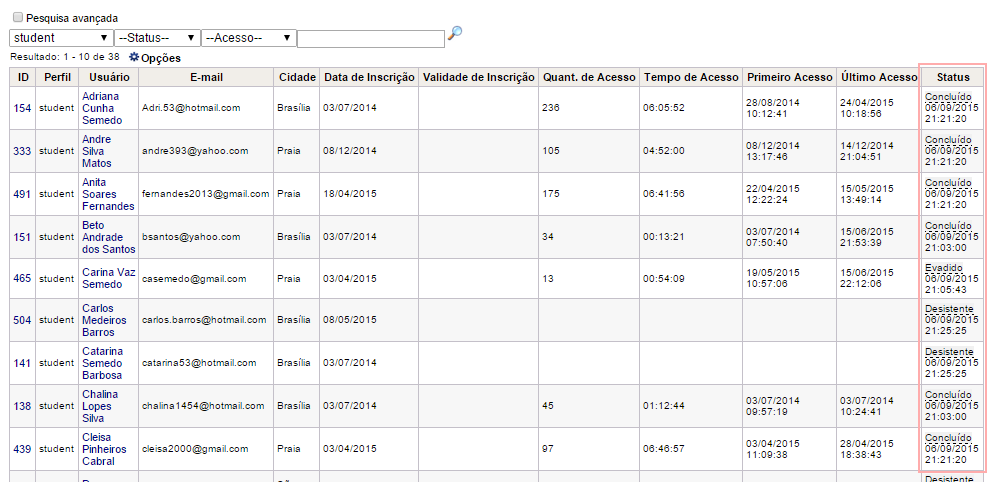
2° Passo – Filtre o status pela pesquisa simples
Para efeito de demonstração, vamos filtrar apenas alunos com status concluinte, ou seja, alunos que já finalizaram o curso.
Usando a pesquisa simples, ao acessar o relatório de matrícula, efetue os seguintes procedimentos para efetuar o filtro de status da matrícula:
a) No formulário da pesquisa simples, selecione perfil Student, como mostra a figura abaixo.
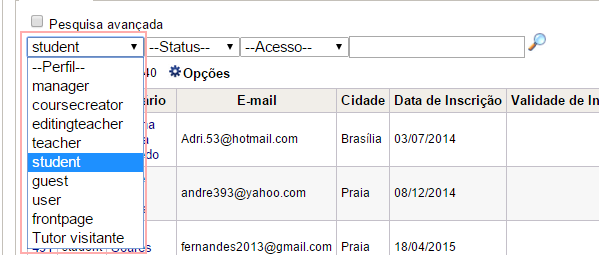
b) Selecione o status Concluído, como mostra a figura abaixo.
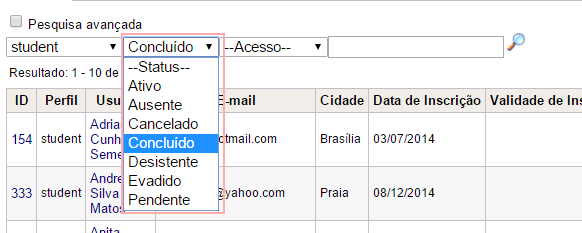
c) Processe a pesquisa clicando no ícone pesquisa como mostra a figura abaixo.

Feito isso, será exibido o resultado da pesquisa. Como mostra afigura abaixo, apenas 19 alunos concluíram.
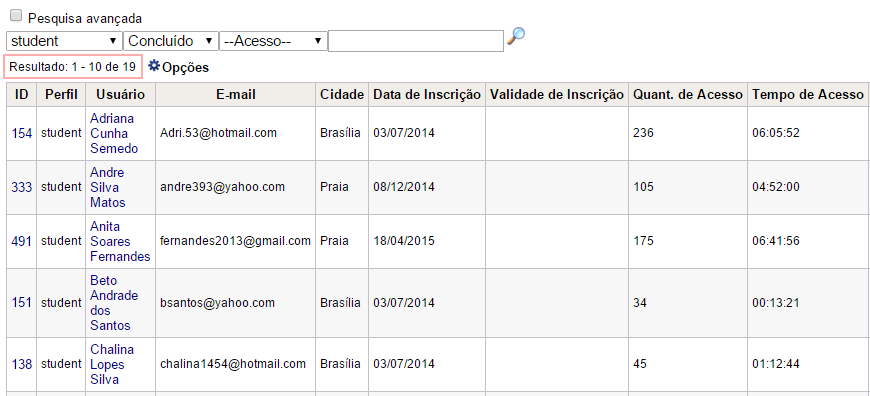
3° Passo – Filtre o status pela pesquisa avançada
Na pesquisa avançada é possível selecionar mais de um status. Para efeito de demonstração, vamos filtrar apenas alunos com status evadido e desistente, ou seja, alunos que não finalizaram o curso.
Para efetuar o filtro, siga os seguintes passos:
a) Ative a pesquisa avançada como mostra a figura abaixo:

b) Ao abrir o formulário de pesquisa avançada, marque as opções do status evadido e desistente. Além disso, selecione o perfil aluno (student), como mostra a imagem abaixo.
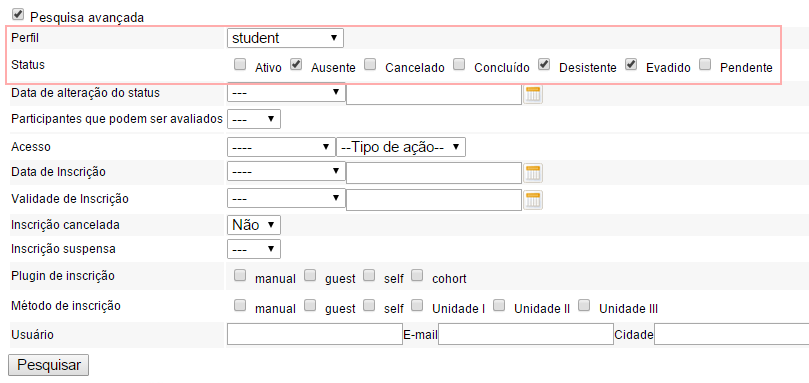
c) Clique no botão Pesquisar , no final do formulário.
Feito isso, será exibido o resultado da pesquisa com base no filtro. A tela de resultado é similar ao que foi exibido na pesquisa simples.
O status da matrícula é um dos grandes diferenciais do sistema Badiu GMoodle. O gerenciamento do status possibilita monitorar andamento do curso de forma automática.